win10官网打不开 win10系统网页打不开怎么办修改DNS服务器地址
当我们使用Windows 10操作系统时,有时会遇到无法打开官网或系统网页的情况,这可能是由于DNS服务器地址的问题导致的。DNS(域名系统)是将网址转换为IP地址的重要组成部分。如果我们的计算机无法正确连接到DNS服务器,那么我们就无法正常访问网页。不用担心我们可以通过修改DNS服务器地址来解决这个问题。接下来本文将为您详细介绍如何进行这一操作。
win10系统网页打不开 修改DNS地址的方法步骤
1、以Windows 10系统的话直接右键点击右下角的网络连接,如下图
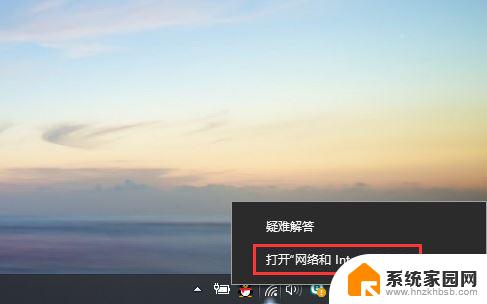
2、因为 Windows 10 系统和 Windows 7 系统进入网络连接那里位置可能不一样,Windows 7 用户自己百度一下,Windows 10 最新版进入后找到网络连接或者宽带连接相关设置《更改适配器选项》如下图
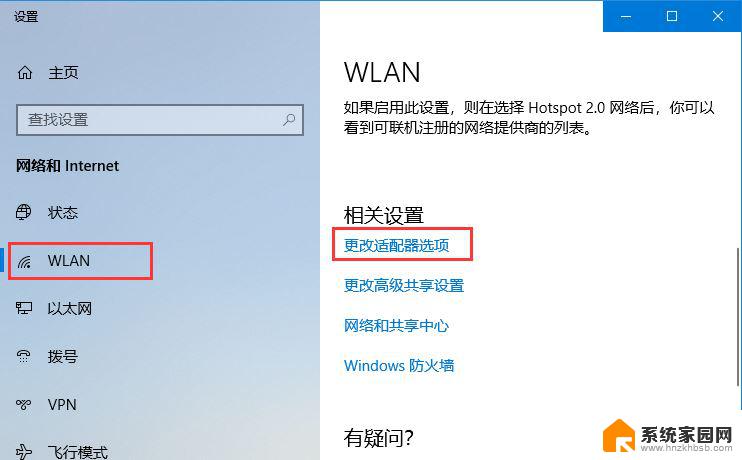
3、控制面板 > 网络和 Internet > 网络连接 > 找到当前网络连接的适配器右键《属性》如下图
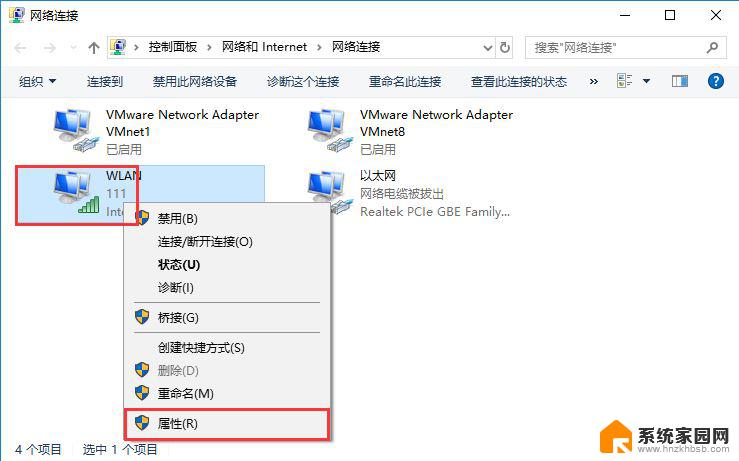
4、按照下图的操作进行相关的设置就可以了
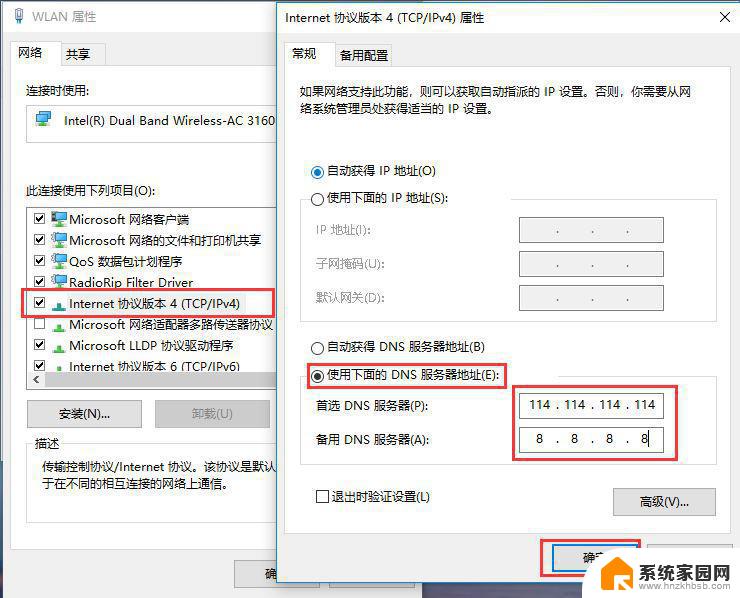
阿里DNS 公司DNS服务器 首选DNS服务器:223.5.5.5 备用DNS服务器:223.6.6.6
百度DNS 公司DNS服务器 首选DNS服务器:180.76.76.76 备用DNS服务器:223.5.5.5
114DNS 公司DNS服务器 首选DNS服务器:114.114.114.114 备用DNS服务器:114.114.114.115
DNSPod 公司DNS服务器 首选DNS服务器:119.29.29.29 备用DNS服务器:182.254.116.116
IBM 公司DNS服务器 首选DNS服务器:9.9.9.9 备用DNS服务器:1.1.1.1
Cloudflare 公司DNS服务器 首选DNS服务器:1.1.1.1 备用DNS服务器:1.0.0.1
以上DNS服务器地址都可以进行自由的搭配比如在上面截图里面的114.114.114.114 和 8.8.8.8 就是自由搭配的,其实不使用运营商自带获取的DNS服务器地址可以有效的防止流量劫持。杜绝很多运营商的垃圾广告等等。
更改DNS服务器地址后建议清理浏览器缓存文件。
以上就是win10官网打不开的全部内容,如果出现这种情况,您可以按照以上步骤解决,操作简单快速,一步到位。
win10官网打不开 win10系统网页打不开怎么办修改DNS服务器地址相关教程
- win10怎么更改dns地址 win10如何修改DNS服务器地址
- win10电脑dns怎么设置 win10如何修改DNS服务器地址
- windows怎么改dns win10如何修改DNS服务器地址
- windows如何设置dns win10如何手动修改DNS服务器地址
- win10怎么修改dns地址 win10如何修改DNS地址
- win10系统更新不了怎么打开 Win10无法启动Windows Update服务怎么办
- 电脑dns地址怎么改 win10修改dns地址的方法
- win10怎么打开服务列表 如何打开Win10的系统服务列表
- 如何设置电脑dns Win10手动设置DNS服务器地址步骤
- dns地址怎么更换 win10修改DNS地址的方法
- 电脑网络连上但是不能上网 Win10连接网络显示无法连接但能上网的解决方法
- win10无线网密码怎么看 Win10系统如何查看已连接WiFi密码
- win10开始屏幕图标点击没反应 电脑桌面图标点击无反应
- 蓝牙耳机如何配对电脑 win10笔记本电脑蓝牙耳机配对方法
- win10如何打开windows update 怎样设置win10自动更新功能
- 需要系统管理员权限才能删除 Win10删除文件需要管理员权限怎么办
win10系统教程推荐
- 1 win10和win7怎样共享文件夹 Win10局域网共享问题彻底解决方法
- 2 win10设置桌面图标显示 win10桌面图标显示不全
- 3 电脑怎么看fps值 Win10怎么打开游戏fps显示
- 4 笔记本电脑声音驱动 Win10声卡驱动丢失怎么办
- 5 windows查看激活时间 win10系统激活时间怎么看
- 6 点键盘出现各种窗口 如何解决Win10按键盘弹出意外窗口问题
- 7 电脑屏保在哪里调整 Win10屏保设置教程
- 8 电脑连接外部显示器设置 win10笔记本连接外置显示器方法
- 9 win10右键开始菜单没反应 win10开始按钮右键点击没有反应怎么修复
- 10 win10添加中文简体美式键盘 Win10中文输入法添加美式键盘步骤